Auteur:
Laura McKinney
Denlaod Vun Der Kreatioun:
6 Abrëll 2021
Update Datum:
1 Juli 2024
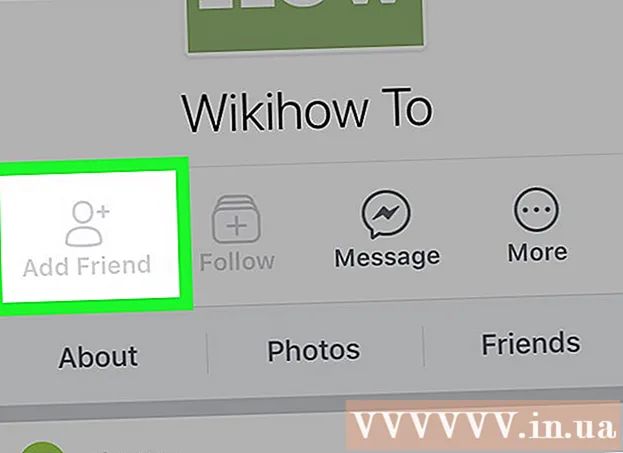
Inhalt
Dësen wikiHow Artikel weist Iech wéi Dir Kontakter zu der Facebook Messenger App fügt. Dir kënnt dat maachen andeems Dir den Telefonsbuchkontakt benotzt, eng spezifesch Telefonsnummer agitt oder de "Add" Code vun engem anere Facebook Mesenger User scannt. Dëst ass verfügbar op iPhone an Android Versioune vu Facebook Messenger.
Schrëtt
Method 1 vun 3: Fügt Kontakt am Telefonsbuch bäi
Open Facebook Messenger. Wielt de Messenger App Ikon mat engem Blëtz an der Riedsblos.
- Wa gefrot, gitt Är Facebook Telefonsnummer a Passwuert fir Iech unzemellen ier Dir weidergeet.

Wielt e Tab Doheem (Startsäit). Dës hausfërmeg Ikon ass an der lénkser lénkser Ecke vum Bildschierm.
Wielt d'Ikon "Profil". Et ass an der ieweschter lénkser Ecke vum Bildschierm (iPhone) oder an der oberer rechter Ecke vum Bildschierm (Android).

Wielt Leit (Jiddereen). Dës Optioun ass am ënneschten Zentrum vun der Säit.
Synchroniséiert Telefon Kontakter. Wann de Kontakt Synchronisatioun ausgeschalt ass, gesitt Dir e wäissen On / Off Knäppchen (iPhone) oder "Off" ënner der Optioun. Synchroniséieren (Synchroniséieren) (Android). Wielt den On / Off Knäppchen oder Synchroniséieren Fir Kontakt Synchroniséierung z'aktivéieren, wäert dëst all Messenger Benotzer an der Kontaktlëscht op Äre Messenger bäifügen.
- Wann Dir e gréngen On / Off Knäppchen (op engem iPhone) oder "On" ënner dem Artikel gesinn Synchroniséieren (Android), Telefonkontakter gi mam Messenger synchroniséiert.
- Wann Dir en iPhone benotzt, musst Dir als éischt Äre Kontakten Zougang zum Messenger erlaben. Fir dat ze maachen, maacht et op Astellungen (Astellungen), zitt erof, wielt Messenger, a wielt den On / Off Knäppchen Kontakter (Kontakter) ass wäiss fir et z'aktivéieren.
Method 2 vun 3: Füügt eng Telefonsnummer derbäi

Open Facebook Messenger. Wielt de Messenger App Ikon mat engem Blëtz an der Riedsblos.- Wann Dir gefuerdert gitt Är Facebook Telefonsnummer a Passwuert fir Iech unzemellen ier Dir weidergitt.
Wielt de Tab "Leit". Et ass e Stärekoup vun horizontalen Linnen an der ënneschter lénkser Eck vum Bildschierm (iPhone) oder an der ieweschter rietser Eck vum Bildschierm (Android).
Wielt +. Dëse Knäppchen ass an der oberer rechter Ecke vum Bildschierm (iPhone) oder der ënnen riets am Eck vum Bildschierm (Android). Eng Fënster erscheint.
Wielt Gitt Telefonsnummer an (Gitt Är Telefonsnummer an). Dës Optioun ass um Écran. En Textfeld erscheint wou Dir eng Telefonsnummer aginn.
- Skip dëse Schrëtt op Android.
Gitt eng Telefonsnummer an. Klickt op den Textfeld a benotzt dann d'Tastatur op der Schirm fir eng Telefonsnummer anzeginn.
Wielt Späicheren (Späicheren). Dëse Knäppchen ass an der oberer rechter Ecke vun der Fënster. Dëse Schrëtt sicht no dem Facebook Benotzernumm deen der Telefonsnummer entsprécht.
- Op Android wielt just Kontakt dobäisetzen (Kontakt bäisetzen) a spréngt op de nächste Schrëtt.
Benotzer derbäisetzen. Wielt Dobäizemaachen (Add) fir eng Frëndschaftsufro un déi Persoun ze schécken deenen hir Telefonsnummer Dir aginn hutt. Wann se averstanen sinn, kënnt Dir mat hinnen op Facebook Messenger chatten.
- Dir kënnt och eng Noriicht un dës Persoun schécken, awer si mussen d'Invitatioun akzeptéieren fir d'Botschaft ze gesinn.
- Wann d'Telefonsnummer déi Dir aginn hutt net mat Ärem Facebook Profil passt, kënnt Dir wielen Invitéiert op Messenger (Benotzt w.e.g. Messenger) fir eng Invitatioun ze schécken fir d'App un dës Persoun ze benotzen.
Method 3 vun 3: Scannt de Code
Open Facebook Messenger. Wielt de Messenger App Ikon mat engem Blëtz an der Riedsblos.
- Wann Dir gefuerdert gitt Är Facebook Telefonsnummer a Passwuert fir Iech unzemellen ier Dir weidergitt.
Wielt Leit (Jiddereen). Et ass e Stärekoup vun horizontalen Linnen an der ënneschter lénkser Ecke vum Bildschierm.
Wielt Scanner Code (Scanncode op iPhone) oder Scanner Messenger Code (Scan Messenger Coden op Android). Dës Optioun ass no uewen am Eck vum Écran. De Code Scannen Écran wäert schéngen.
Frot e Frënd fir säi Code ze kréien. Fir dat ze maachen, musse se en Tab opmaachen Leit (Jiddereen), wielt Scanner Code (Scanncode), a wielt Next Tab Mäi Code (Mäi Code) an der ieweschter Ecke vum Écran.
Riicht d'Kamera vum Telefon op de Code. De Code soll am Zentrum vum Krees um Écran vun Ärem Handy sinn.
Wielt Füügt AN MESSENER (Füügt BIS MESSENGER FIR). Dir fannt dëse Knäppchen no uewen um Écran. Dëse Schrëtt wäert dës Persoun zu Ärem Messenger Kontakt bäifügen. Annonce
Berodung
- Par défaut enthält d'Messenger Kontaktlëscht Är Facebook Frënn. Dir kënnt Frënn op Facebook maachen fir se automatesch op Är Messenger Lëscht bäizefügen.
- Wann Dir e Kontakt derbäisetzt a si ëmmer nach net averstane si Frënn ze sinn, kënnt Dir hinnen "wénken" andeems Dir op de Knäppchen klickt. Wave (Wave) fir hinnen ze wëssen datt Dir wëllt chatten ouni SMSen.
Opgepasst
- Limitéiert Friemen op Facebook Messenger derbäi.



